- Vanilareich
Article
19:42, 03.09.2024
2
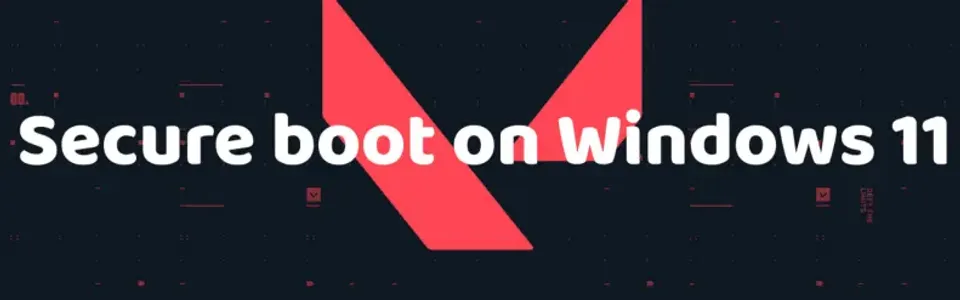
Walaupun pelancaran Windows 11 pastinya satu peristiwa yang menggembirakan bagi kebanyakan pengguna sistem operasi ini, ramai pemain bertanya "bolehkah anda bermain Valorant di Windows 11?" Jawapannya adalah ya, tetapi dengan beberapa syarat. Penembak Riot Games ini telah mengalami pelbagai pepijat sejak ia dilancarkan, kebanyakannya telah dikaji dengan teliti, dan komuniti tahu cara mengatasinya. Namun, ini bukan kesnya dengan versi baru sistem operasi ini. Valorant adalah serasi dengan Windows 11, tetapi sejak pelancaran versi baru Windows, pemain telah menghadapi banyak ralat yang tidak diketahui sebelum ini. Kebanyakan daripadanya berkaitan dengan secure boot, yang secara langsung mempengaruhi Vanguard dan fungsi yang betul bagi Valorant. Oleh itu, hari ini, pasukan editorial Bo3 telah menyediakan bahan untuk memberitahu anda cara membetulkan masalah secure boot Valorant Windows 11.
Punca Masalah

Walaupun isu secure boot dalam Valorant telah lama wujud, ia menjadi relevan semula dengan pelancaran versi baru Windows, terutamanya kerana pengguna Windows 11 tidak tahu cara membetulkannya. Masalah ini muncul seperti berikut: apabila anda melancarkan Valorant, anda menerima tetingkap ralat, VAN9001 atau VAN9003, bersama dengan dua mesej biasa: "Versi Vanguard ini memerlukan secure boot diaktifkan" atau "versi Vanguard ini memerlukan TPM 2.0." Ini secara langsung menunjukkan bahawa secure boot telah dinyahaktifkan, kemungkinan besar disebabkan oleh peralihan ke Windows 11. Bagi ramai pemain yang tertanya-tanya "bagaimana untuk bermain valorant di Windows 11," penyelesaiannya terletak pada memahami dan mengkonfigurasi ciri keselamatan ini dengan betul. Sebagai peringatan, secure boot adalah teknologi Windows yang memastikan fail yang dimuatkan ke PC anda memenuhi semua piawaian keselamatan. Vanguard, sistem anti-cheat, memerlukan ciri ini untuk berfungsi dengan betul dengan Valorant. Oleh itu, jika anda mempunyai masalah dengan secure boot, anda tidak akan dapat melancarkan permainan. Di bawah ini, kami akan menerangkan cara membetulkan secure boot Valorant Windows 11.
Semak Secure Boot pada PC Anda
Pertama, anda perlu menyemak jika secure boot diaktifkan pada peranti anda. Berdasarkan maklumat yang diperoleh, anda boleh meneruskan langkah seterusnya. Berikut adalah cara untuk melakukannya:
- Tekan kombinasi Win + R.
- Dalam tetingkap yang terbuka, masukkan arahan tpm.msc.
- Cari bahagian "Status."
- Jika tertulis "The TPM is ready for use," maka secure boot diaktifkan pada PC anda.
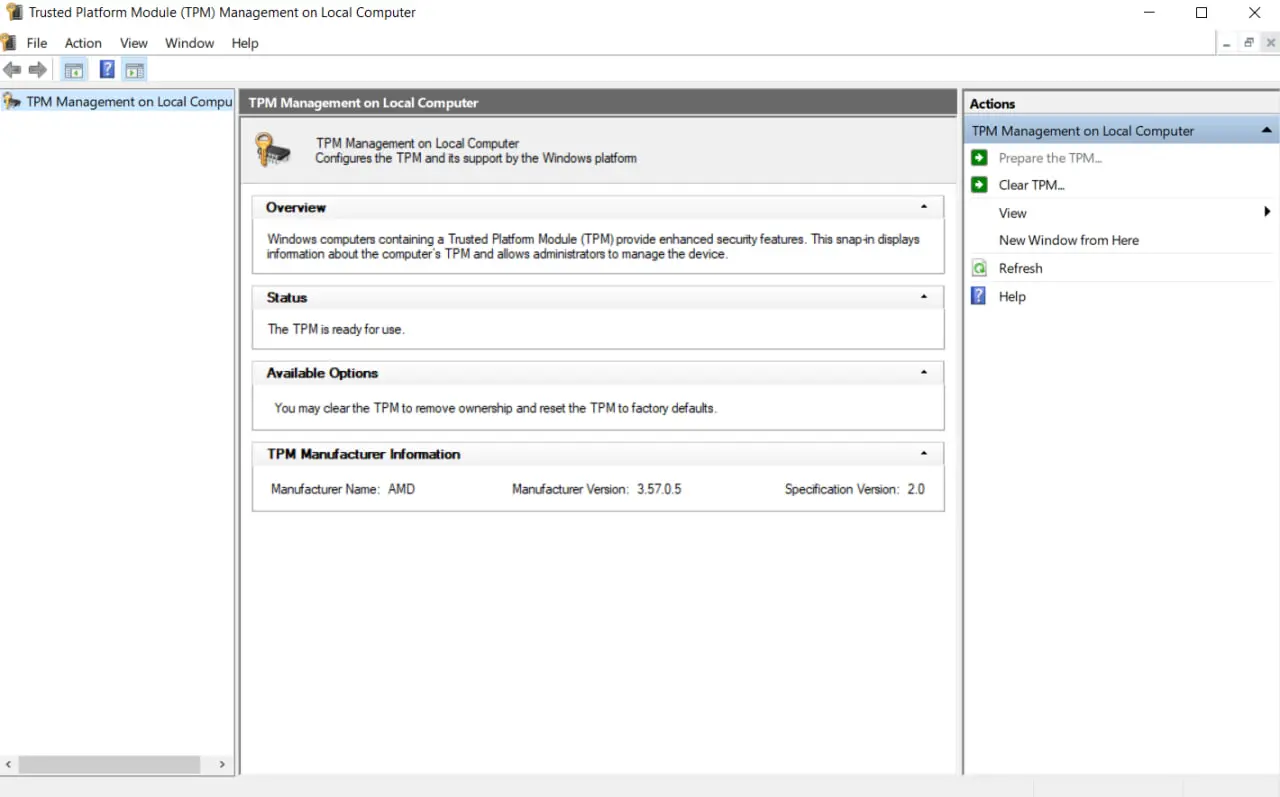

Aktifkan Secure Boot
Jika anda mengikuti langkah sebelumnya dan mendapati bahawa secure boot tidak diaktifkan, anda perlu mengaktifkannya. Ini hanya boleh dilakukan melalui sistem BIOS, tetapi ramai pengguna merasa gentar dengan istilah ini dan ragu-ragu untuk campur tangan dalam operasi PC mereka. Perhatikan bahawa anda tidak perlu menjadi seorang pengaturcara untuk mengaktifkan secure boot, dan pengaktifannya tidak akan memberi kesan negatif kepada peranti anda. Untuk mengaktifkan secure boot dalam BIOS, ikuti langkah-langkah ini:
- Mulakan semula PC anda.
- Semasa reboot, tekan kekunci yang membuka BIOS (ini mungkin berbeza bergantung pada sistem anda: F1, F2, F10, F12, DEL).
- Dalam menu BIOS, cari bahagian "Boot options."
- Kemudian pilih pilihan "Secure Boot" dan aktifkannya.
- Selepas itu, mulakan semula PC anda sekali lagi.

Kaedah ini sepatutnya hampir pasti membantu anda menyelesaikan isu secure boot dan membetulkan van9003 Valorant Windows 11 , antara lain.
BACA LEBIH LANJUT: Apakah Valorant Error VAN 81 dan bagaimana untuk membetulkannya?
Jalankan Valorant sebagai Pentadbir
Satu lagi kaedah yang mungkin membantu anda mengatasi isu secure boot adalah menjalankan permainan sebagai pentadbir. Walaupun pilihan ini mungkin tidak selalu yang betul, jika kaedah lain tidak berfungsi, ia patut dicuba. Untuk membuka Valorant sebagai pentadbir, klik kanan pada ikon permainan dan pilih pilihan yang sesuai. Walau bagaimanapun, anda boleh memudahkan tugas supaya anda tidak perlu mengulangi tindakan ini setiap kali. Untuk melakukan ini, klik kanan pada ikon Valorant sekali lagi tetapi pilih "Properties" kali ini. Kemudian, dalam tetingkap tetapan, cari bahagian "Compatibility" dan pilih "Run this program as an administrator." Sekarang, setiap kali anda melancarkan Valorant, ia akan secara automatik berjalan sebagai pentadbir, menyelamatkan anda daripada mengulangi langkah yang sama setiap kali. Kaedah ini juga mungkin membantu anda membetulkan ralat secure boot Valorant Windows 11.

Kesimpulan
Selepas membaca bahan kami, anda telah mengetahui mengapa isu perlindungan Valorant mungkin timbul dan bagaimana untuk mengaktifkan secure boot. Walaupun masa yang agak lama telah berlalu sejak versi baru Windows dilancarkan, komuniti masih belum mengkaji semua kemungkinan ralat dan cara untuk membetulkannya.
Perlawanan Teratas Akan Datang
Artikel terkini teratas







Komen1